Multimediaosio on yksi tärkeimmistä tietokonettamme käytettäessä, sillä sekä videoiden katsominen että musiikin kuuntelu ovat kaksi yleisintä toimintaa. Tätä varten on yleistä, että sinulla on toimiva soitin, joka tarjoaa yhteensopivuuden kaikentyyppisten tiedostojen ja muotojen kanssa. Yksi eniten käytetyistä vaihtoehdoista on VLC, jota on pitkään pidetty yhtenä parhaista multimediasoittimista, koska siinä on tarvittavat koodekit minkä tahansa muodon toistamiseen sekä mahdollisuus lisätä uusia ominaisuuksia laajennusten kautta.
VLC on soitin, joka sisältää oletuksena monia hyödyllisiä ominaisuuksia, jotka menevät paljon elokuvien ja musiikin toistoa pidemmälle. Se erottuu yhteensopivuudestaan katsoa videoita, kuunnella online-radiota sekä toistaa DVD- ja Blu-ray-levyjä sekä jopa 4K-laatuisia videoita, jopa suoratoistona. Mutta jos tämä ei riitä, voimme myös lisätä sen toimintoja laajennuksia ja lisäosia käyttämällä.
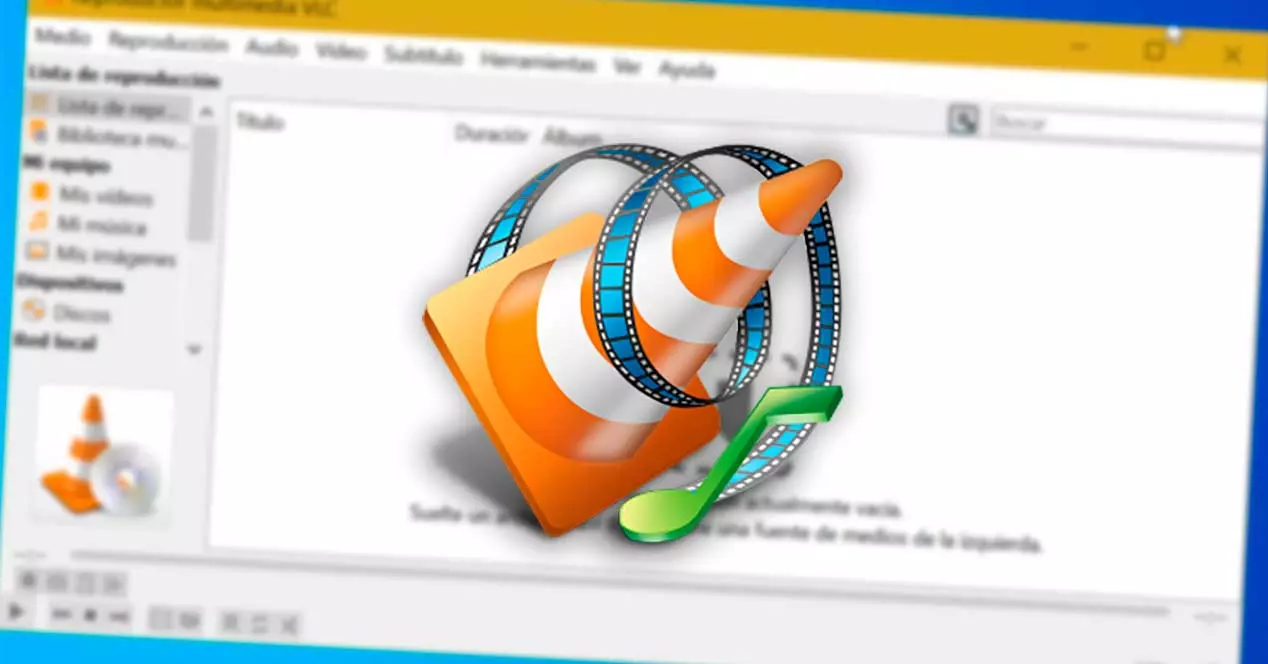
Mitä ne ovat ja miten ladata
Laajennuksista puhuttaessa tarkoitamme pieniä ohjelmia, jotka on suunniteltu niin, että ne voidaan asentaa soittimen sisään, jolloin saadaan uusia lisäominaisuuksia ja toimintoja, joita ei oletuksena ollut mukana.
Tätä varten VLC-kehittäjillä on omat lisäosien ja laajennusten kauppa josta voimme löytää kaikenlaisia elementtejä. Laajennuksilla on omansa .kuu muodossa, joten sen on oltava tässä muodossa toimiakseen oikein.
Kaupasta voimme ladata erilaisia teemoja soittimen mukauttamiseen, laajennuksia suoratoistosisällön katseluun, esim Nykiä tai TuneIn Radio tai muut näyttääksesi kappaleiden sanat, kun kuuntelemme niitä. Nämä ovat vain esimerkkejä, sillä vieraillessamme heidän sivullaan löydämme niitä laajan valikoiman.
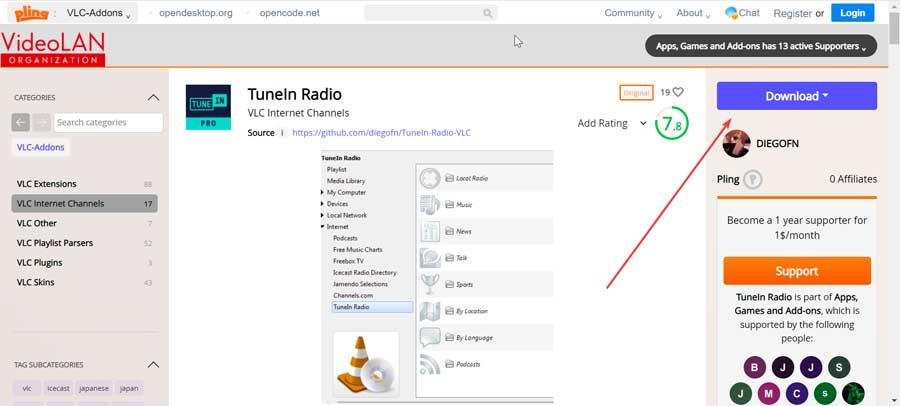
Niiden lataaminen on erittäin yksinkertaista, koska tarvitsee vain napsauttaa lisäosaa, jonka haluamme ladata, ja napsauttaa Lataa-painike joka näkyy oikeassa yläkulmassa. Kun olemme ladanneet sen, voimme asentaa sen soittimeen.
Huolimatta siitä, että voimme löytää lisäosia monilta sivuilta, on aina suositeltavaa ladata ne vain osoitteesta virallinen VideoLAN-kauppa , koska ne tarkistetaan ennen julkaisemista, mikä estää kolmansia osapuolia manipuloimasta niitä ja vaikuttaa negatiivisesti sekä VLC:hen että järjestelmään.
Asenna ja poista laajennukset
Seuraavaksi aiomme nähdä kuinka asentaa laajennukset, jotka löydämme soittimen sisältä tai jotka olemme ladaneet ulkopuolelta.
Itse pelaajalta
Lisäosien asentamiseksi VLC:stä meidän on napsautettava "Työkalut" -välilehteä, jonka löydämme oikeasta yläkulmasta. Tämä avaa valikon, jossa meidän on napsautettava "Lisäosat ja laajennukset". Nyt meille tulee näkyviin uusi ikkuna, josta voimme nähdä ja hallita kaikkia näitä selainlaajennuksia sekä ottaa ne käyttöön tai poistaa ne käytöstä riippuen siitä, tarvitsemmeko niitä vai emme.
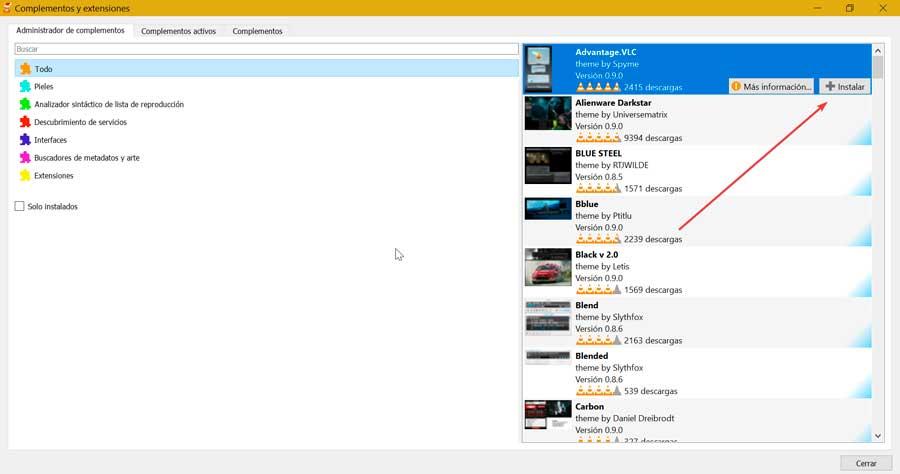
Vasemmalla puolella näemme asennettavat eri luokkiin, kuten "Kaikki", "Skinit", "Laajennukset", "Liitännät" jne. Samaan aikaan oikealla puolella näkyvät saatavilla olevat. Napsauta vain haluamaasi ja napsauta "Asenna" -painiketta.
Ulkoisesti ladattu
Jos olemme ladanneet laajennuksen VideoLAN-kaupasta, meidän on asennettava se manuaalisesti. Kun olemme ladaneet tiedoston, meidän on kopioitava se soittimen asetusosioon. Voit tehdä tämän painamalla Windows + R, joka käynnistää Suorita-komennon. Täällä kirjoitetaan % AppData% ja paina Enter. alkaen File Explorer navigoimme seuraavalle polulle:
AppData / Roaming / vlc /lua / extensions
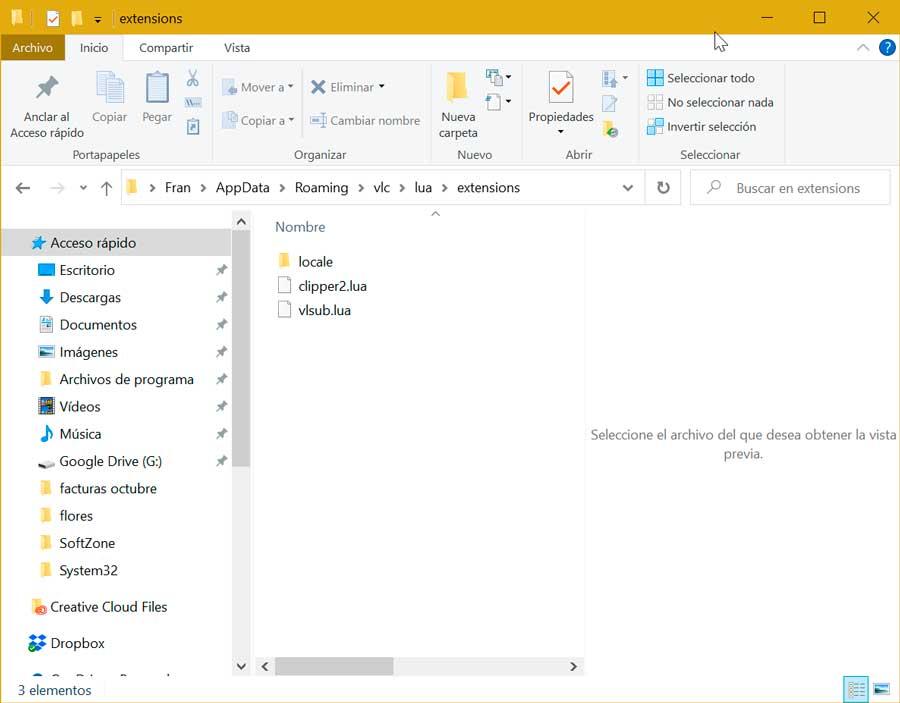
Jos lua-kansiota tai laajennuksia ei ole, meidän on luotava se ja kopioitava siihen lataamamme laajennus. Tämä tekee siitä asennuksen automaattisesti, joten meidän on vain käynnistettävä tai käynnistettävä VLC uudelleen varmistaaksemme, että se on asennettu "Työkalut"- ja "Lisäosat ja laajennukset" -osiossa.
Poista laajennukset
Kun poistat lisäosia, menetelmä riippuu asennustavasta. Jos olemme asentaneet sen itse selaimen Täydennykset ja laajennukset -osiosta, tarvitsee vain etsiä kyseinen laajennus sen valikosta, jolle riittää, kun napsautat Vain asennettu -ruutua näyttääksesi sen meille oikealla puolella. Napsautamme sitä ja napsautamme ”Poista”.
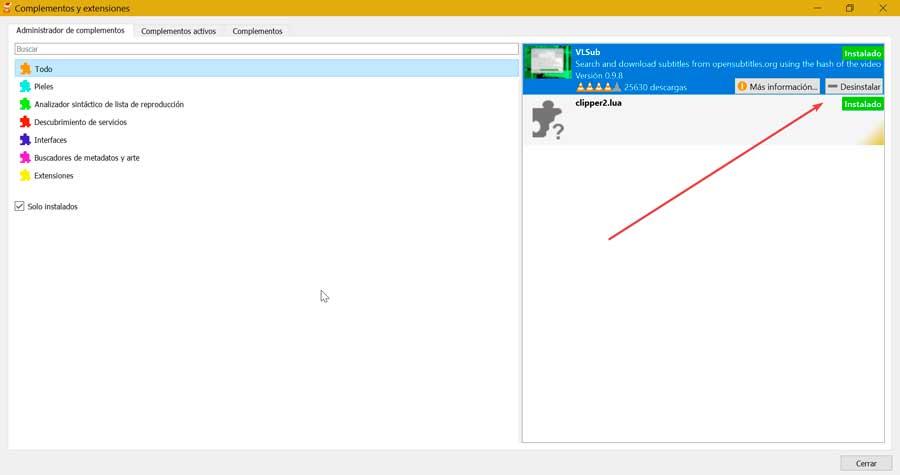
Jos olemme asentaneet sen manuaalisesti, meidän on palattava "AppData / Roaming / vlc / lua / extensions" -hakemistoon ja poistettava sieltä tallentamamme laajennus. Kun se on poistettu, se poistetaan automaattisesti VLC:stä.
Laajennukset ja lisäosat VLC:lle
Seuraavaksi aiomme nähdä joitain parhaista lisäosista ja laajennuksista, jotka voimme ladata ilmaiseksi VLC:lle.
VLSub
Tämä lisäosa on ihanteellinen, jos haluamme katsoa sarjojamme ja elokuviamme tekstitettyinä, sillä se auttaa meitä löytämään parhaat saatavilla olevat tekstitykset videoomme muutamassa sekunnissa. Kun se on asennettu, se etsii Internetistä parhaita saatavilla olevia vaihtoehtoja elokuvan nimen perusteella. Voimme ladata sen napsauttamalla tästä linkistä kaupan sivuille .
Jatka Media V3.40
Tämä laajennus voi auttaa meitä hallitsemaan kaikkea, mitä olemme nähneet VLC:ssä. Se pystyy muistamaan sekä katsomiemme videoiden keston että tarkan pisteen, jossa lopetimme sen katsomisen. Se pystyy toimimaan kaikenlaisten videoiden kanssa, heti kun toistamme sen, se kysyy meiltä aiemman paikan, jossa olemme toistaneet videon, jotta voimme helposti jatkaa sitä. Se pystyy myös tuntemaan videot, jotka olemme täysin saaneet valmiiksi emmekä ole jääneet puoliväliin. Voimme ladata sen napsauttamalla tämä linkki kehittäjän verkkosivustolle .
Ytube soittolista
Mitä tulee suoratoistovideoiden katseluun, YTube on viitenumero suurelle määrälle käyttäjiä ympäri maailmaa. Tämän laajennuksen ansiosta voimme lisätä VLC:lle YTube-soittolistan, joka integroi soittimeemme mielenkiintoisia toimintoja, kuten YTubessa luotujen listojen tuomisen ja niiden offline-katselun. Lisäksi voimme valita resoluution, jolla niitä toistetaan. Me voimme lataa soittolista ilmaiseksi kehittäjäkaupasta.
TuneInRadio
Asentamalla tämän laajennuksen voimme kuunnella TuneIn Radioa VLC-soittimestamme. Tällä tavalla voimme etsiä nopeasti koko luettelon käytettävissä olevista asemista, joita voimme kuunnella suoratoistona ilman, että joudumme avaamaan selainta. TuneIn yhdistää live-urheiluradion, musiikin, uutiset, podcastit ja radiot eri puolilta maailmaa yhteen laajennukseen. Voimme ladata sen napsauttamalla tästä linkistä lisäosien kauppaan .